
Contenu
Apple a fait d’iCloud une part importante de l’expérience iOS 5 sur iPhone et iPad. Cette nouvelle fonctionnalité est intégrée à Safari et vous permet de synchroniser une liste de lecture entre tous vos appareils iOS et Safari sur votre ordinateur.
Le service gratuit permet de sauvegarder une page pour une lecture ultérieure et de la tirer instantanément. C'est extrêmement pratique dans deux domaines.
Si vous êtes sur le point de sortir, mais que vous souhaitez lire un article, vous pouvez l'ajouter à votre liste de lecture dans Safari sur votre ordinateur et le télécharger sur votre iPhone pendant que vous faites la queue plus tard dans la journée.
À l'inverse, si vous trouvez un long article qu'il serait préférable de lire sur votre iPad ou sur votre ordinateur, vous pouvez l'ajouter à la liste de lecture pour revenir plus tard.
Comment utiliser la liste de lecture Safari dans iOS 5
Ce service fonctionnera uniquement avec la dernière version de Safari et iOS 5 sur vos appareils.
Ajout d'une page à la liste de lecture sur iOS 5
Pour ajouter une nouvelle page sur votre iPhone ou iPad, visitez la page vous souhaitez ajouter à votre liste de lecture.

Ajouter à la liste de lecture sur iPhone
Appuyez sur le petit Envoyer à l'icône en bas au milieu de votre écran.
Choisir Ajouter à la liste de lecture.
La page Web se synchronise avec votre liste de lecture et est accessible sur vos autres appareils.
Ajout d'une page dans Safari pour Mac
Pour ajouter une page à votre liste de lecture sur Safari, le processus est similaire.
Visitez la page que vous souhaitez ajouter à votre liste de lecture.
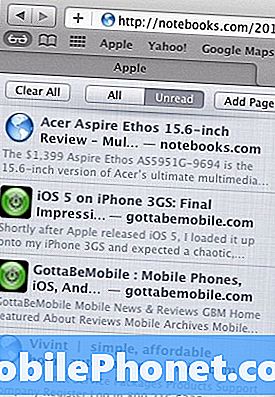
Ajouter à la liste de lecture dans Safari
Clique sur le Lunettes pour lire icône.
Cliquez sur Ajouter une page.
Accédez à votre liste de lecture dans Safari sur iOS 5 et à votre ordinateur
Pour accéder à votre liste, vous devrez cliquer sur le même Lunettes pour lire icône que vous avez fait pour ajouter une page dans Safari.
Sur l'iPhone ou l'iPad, vous devrez appuyez sur l'icône Signets au bas de votre page.
Ensuite, cliquez sur Liste de lecture sélection en haut.
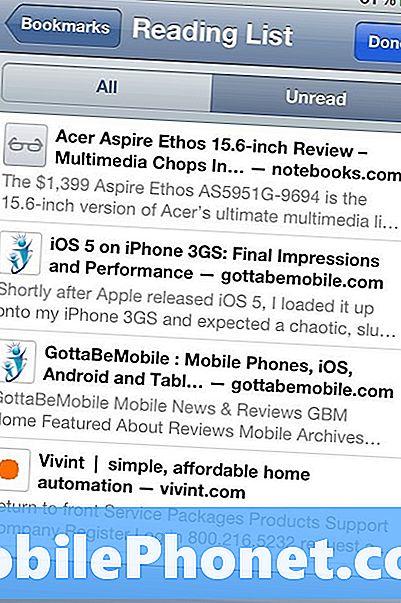
Visualisez votre liste de lecture sur l'iPhone
Utiliser la nouvelle liste de lecture dans iOS 5 est aussi simple que cela. C'est un bon moyen de garder une trace des articles et des pages que vous voulez être sûr de pouvoir lire plus tard. Malheureusement, vous ne pouvez pas accéder à la liste de lecture dans d'autres navigateurs tels que Chrome, Firefox ou Internet Explorer.


